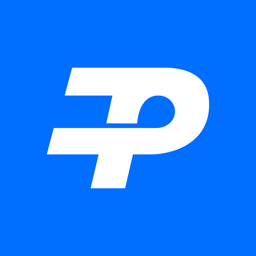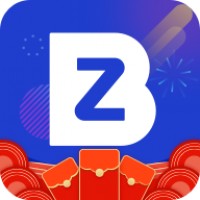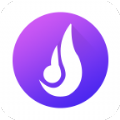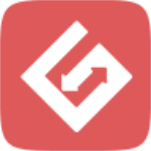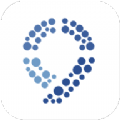针对上一期《关闭win10更新》的修改,百分百关闭更新
时间:2019-08-16 来源:互联网 浏览量:

辜负大家了
真的万分抱歉,万分惭愧,怪小编我学艺不精,注意力不集中,再次表示万分的抱歉,让大家失望了。
在上一期当中提到的关闭win10更新内容的第一种方法,有操作失误,实在是万分的抱歉,本期我们对上一期做一个修改。
上一期第一种方法有四个步骤,前三步是都没有问题的,主要在于第四步,我们本期再重新将这个方法归正一下。
暂时关闭win10更新35天暂时关闭周期为35天,35天后想要再次暂停,需要先获取最新的更新。
一、左键单击开始按钮打开界面并选择设置。

开始界面
二、在设置窗口中,选择“更新和安全选项”。

设置
三、在窗口左侧更新安全下选择Windows更新,并单击窗口右侧中的“高级选项”。
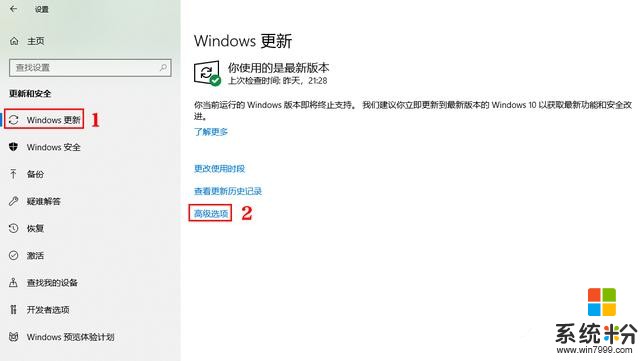
Windows更新
四、将“暂停更新”下面的开关设置为开,即可暂时关闭Windows更新35天,35天后需要先获取最新更新才能再次打开暂停更新功能,依然还是暂停35天。
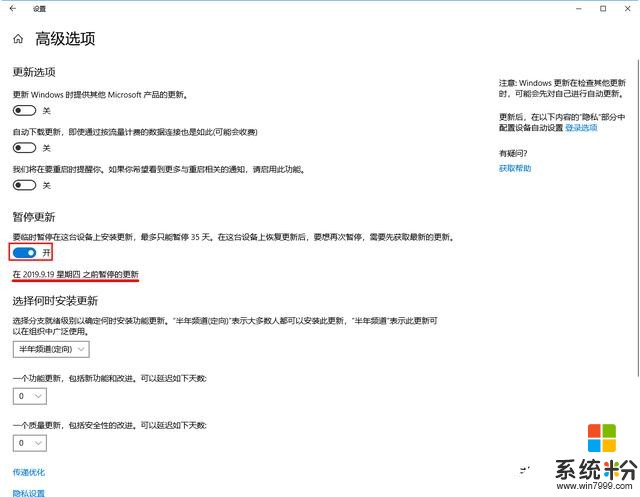
高级选项
重点申明一下:上期的第三个方法是百分之百生效,在做本期之前为了截打开“暂停更新”的图片,需要先更新最新内容,然后发现连手动更新都更新不了,只能是用软件重新打开windows更新并重启才能更新完成,然后才可以再打开“暂停更新”功能。1.在使用软件前手动操作更新是可以检查更新并安装的。
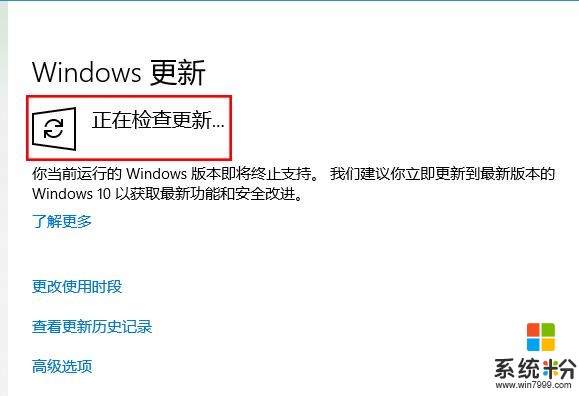
使用软件关闭前
2.在使用软件并重启生效后发现手动操作检查更新直接提示“遇到错误”,这里的windows更新确实是被永久关闭了。
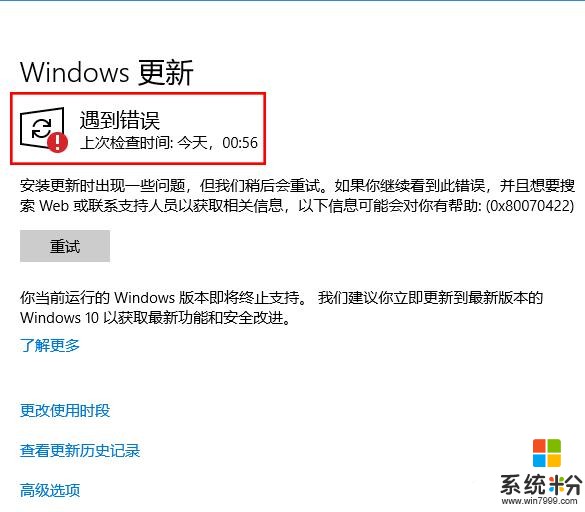
使用软件关闭后
软件确实是分享不了,可以向小编索要。
我要分享:
上一篇:第七代微软小冰上线,已接入4.5亿台智能设备
下一篇:【微软承认监听用户Skype和Cortana录音】微软周三表示,已更新隐私政策,让客户知道微软一直在员工和承包商的帮助下收集用户的语音数据。微软的一位发言人说,该公司收集语音数据是为了对Skype和Cortana提供语音支持服务,有时还会利用供应商帮助改善这些服务。
相关资讯
热门手机应用
最新热门游戏
微软资讯推荐
- 1 Windows10将按月收费?网友:按分钟计费更不是好
- 2 霍金警告:人工智能背叛人类!微软谷歌行业大佬紧急出手!
- 3 Win10企业版创意者更新ISO增强安全功能
- 4新的 Windows 和新的 Surface,微软要用这两款神器再战 Google 和苹果
- 5微软Chromium版Edge浏览器高对比度模式曝光
- 6微软为企业版用户开出绿色通道:Win7退役后仍可免费获得一年更新
- 7Defender干扰第三方杀软?微软称绝不会
- 8微软侧目!最爱Windows 10还是企业用户
- 9Intel反对没用! 骁龙835 Win10电脑年底爆发: 运行exe
- 10Win10 RS3首个重大功能曝光: My People回归!